## 场景二:批量同步异构数据库场景(SQL Server到MySQL为例)
### 一、核心流程
1\. 创建或选择数据源 & 目的地
2\. 任务设置
3\. 读取设置
4\. 写入设置
5\. 管理数据任务
### 二、核心操作步骤
1. 创建或选择数据源 & 目的地,填写数据任务名称
* 若已存在想要选择的数据源 & 目的地,则直接选择,可选择一个数据源和多个数据目的地。
* 若还未创建数据源 & 目的地,可参照[配置数据源](配置数据源.md) & [配置数据目的地](如何配置数据目的地.md) 配置方法。
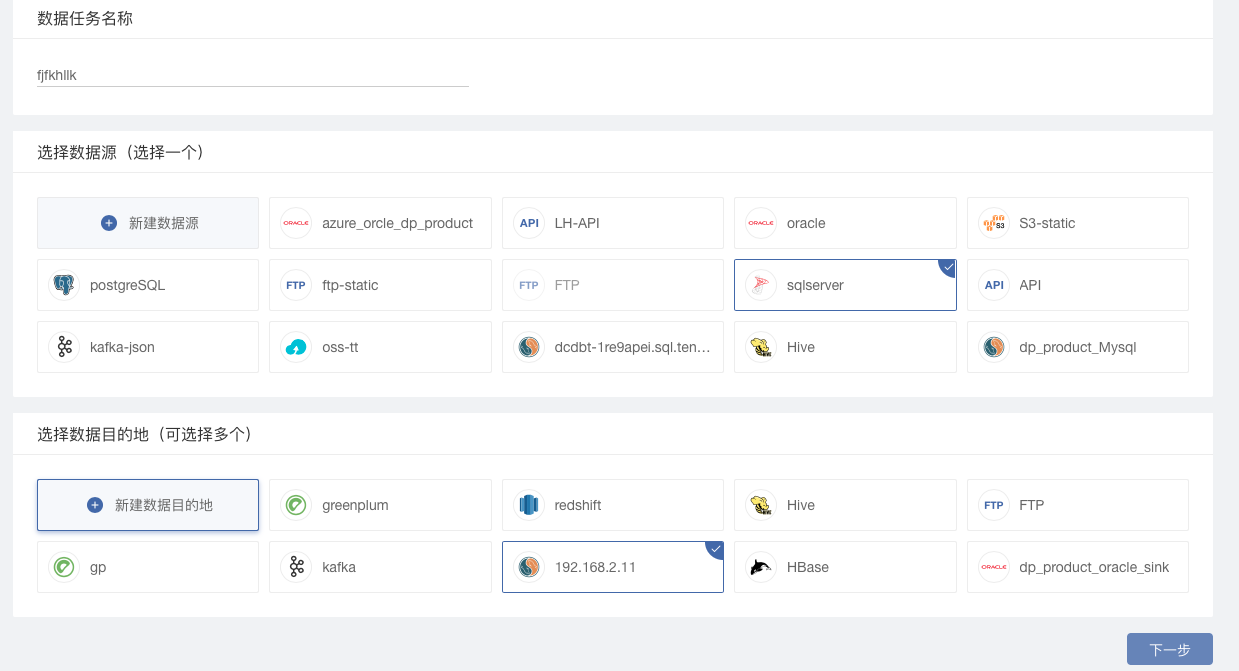
2. 点击下一步,进入任务设置
任务设置主要包括了以下几个部分:
* 重要数据任务,可在任务设置页面设置重要任务星标
* 参与人:拥有该任务的浏览和编辑权限,可以查看数据任务的所有通知
* 数据源设置:包括选择数据源的读取方式,读取并发数量,读取速率限制,高级设置等,可根据数据的特性和用户的需求场景对数据读取进行相应设置
* 数据目的地设置:包括写入并发数量,处理速率限制,表和字段名称,高级设置等,可对数据写入进行设置
* 其他设置:包括错误队列设置和邮件通知设置
下面主要介绍本实例的相关步骤。
#### 「数据源设置」
* 数据源资源组设置,设置当前任务读取端使用资源组,通过合理分配任务与资源组,可使重要任务计算资源得到保障。
* 读取方式:选择批量读取,在该选项下,需要选择读取频率。
* 定时读取:按照给定的时间间隔进行数据读取,需要设置定时时长。有两种方式,常规模式下可输入一个时间长度,如60秒;也可切换为 Cron 表达式。
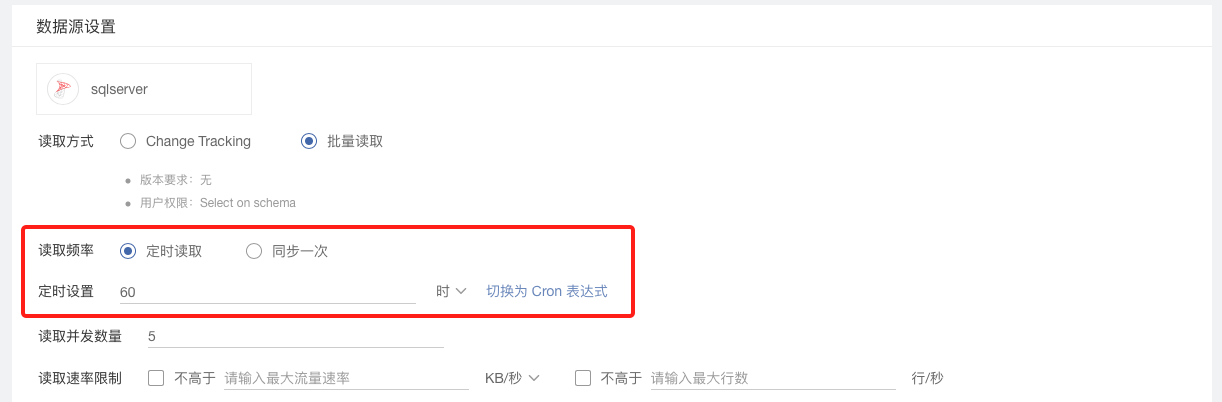
* 同步一次:无需设置时长,在任务开始后数据只同步一次。
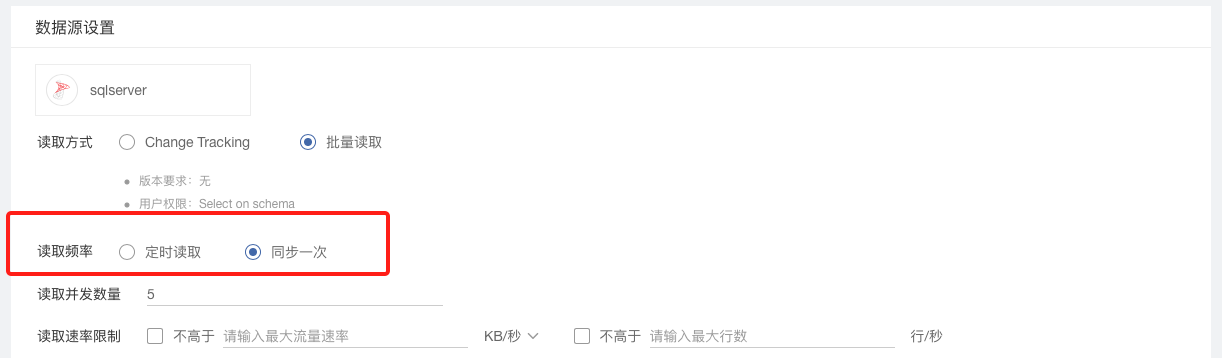
<br/>
* 读取并发数量
* 读取并发数量是指该任务从数据源中并行读取表的数量,默认为5。
* 具体读取并发数量要根据数据源可接受请求量决定。
* 详细策略:并发数量代表着并行读取表的数量,当表读取完毕时系统会释放掉该线程,其他的表可继续抢占该线程进程数据的读取。任务暂停后又重启所有的表会重新抢占线程,系统会按照断点续传的方式继续同步新增数据。
* 读取速率限制
* 当用户设置读取速率限制,系统平均读取速率将不会超过该数值。
* 可按流量或行数作为限制条件。
* 用户能够不选、单选或多选,若同时勾选,两种限制将同时应用。
* 勾选后即可激活对应的速率限制,请输入正整数;
* 数据源高级设置包含:
* 传输队列最大缓存值
* 任务开始读取数据后,单个任务默认缓存10GB数据(读写数据量差),用户可自定义。
* 读写数据量差达到10GB(最大缓存值时),根据先进先出的原则,旧数据将会被回收。
* 当任务数据读写速率失衡,读写数据量差大于10GB(最大缓存值)时,将会出现部分数据被回收,未能成功写入数据目的地的情况。
* 传输队列回收时间
* 任务开始读取数据后,单个任务默认缓存3天数据,用户可自定义。
* 缓存数据达到回收时间,旧数据将会被回收。
* 当任务数据读写速率失衡,超过回收时间的数据尚未被写入到目的地,将会出现部分数据被回收,未能成功写入数据目的地的情况。
* 数据任务动态限速
* 开启后该数据任务读写数据量差达到「最大缓存值」,任务将会暂停数据读取工作。当实际缓存数据量小于「最大缓存值」时会重新开始读取数据。
* 可根据用户情况自定义「检查频率」
* 读取端事务一致性
* 用户「关闭」该选项,DataPipeline 从数据源读取数据后,将会立即写入到目的地。
* 用户「开启」该选项,DataPipeline 从数据源读取数据后,系统定期记录读取的进度,数据对应的进度被成功记录了,才会被允许写入到目的地。以此来保证系统出现重启或者rebalance的情况时,根据系统明确的标记信息来保证目的地数据的一致性。
#### 「数据目的地设置」
* 数据目的地资源组设置,设置当前任务读取端使用资源组,通过合理分配任务与资源组,可使重要任务计算资源得到保障。
* 写入并发数量
* 基本逻辑与「读取并发数量」一致。写入并发数量是指该任务从数据源中并行写入表的数量,默认为5。
* 具体写入并发数量要根据数据源可接受请求量决定。
* 写入速率限制
* 当用户设置写入速率限制,系统平均写入速率将不会超过该数值。
* 可按流量或行数作为限制条件。
* 用户能够不选、单选或多选,若同时勾选,两种限制将同时应用。
* 勾选后即可激活对应的速率限制,请输入正整数;
* 表和字段名称大小写
* 支持用户设置目的地表名称和字段名称大小写
* 选择【自定义】,任务执行后,系统会根据用户自定义的表和字段名称写入到目的地。
* 选择【全部大写】,任务执行后,系统会将用户设置的所有表和字段名称转换为大写(只包含英文)后写入到目的地。
* 选择【全部小写】,任务执行后,系统会将用户设置的所有表和字段名称转换为小写(只包含英文)后写入到目的地。
* 【每次定时执行批量同步前,允许清除目标表数据】选项
* 在选择了【定时读取】后,会在数据目的地设置中出现该选项
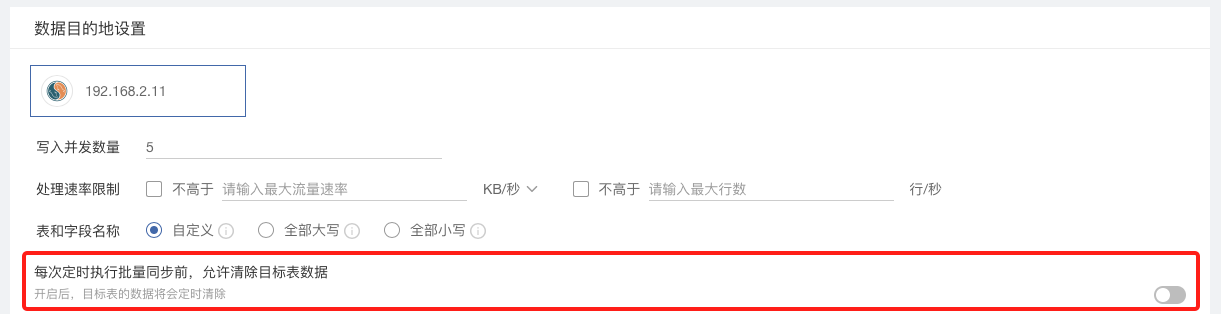
* 开启该选项后,每次执行定时任务时,在批量写入数据前,会先清除目标表的数据,关闭后则不清洗,直接写入。
* 目的地高级设置包含:
* 子任务设置
* batch条数、大小和时间代表一次性批量写入表的数据,三者满足一个条件即可生效。当达到用户设置的条数、大小或者时间时,系统会进行一批次地写入。对于设置数值的大小也应根据实际内存容量进行调整,因为当设置的值特别大时,会对内存空间造成一定的影响,如果没有开启动态限速,则读取数据会越来越多对于内存空间也占据越来越大,如果目的地无法及时消费的话,有可能造成数据丢失。
* 支持用户设置batch大小来进行批量任务的写入,开启后对全任务中的子任务生效(单表、单文件或数据),写入设置—高级设置相关项空缺时默认采用该全局设置
* 数据源变化设置
用户可在此处设置在数据任务同步过程中,数据源的表、字段变化的处理方式。
* 数据源删除正在同步的表
已存在表被重命名,系统会认为表被删除,重命名的表识别为新表。
* 选项一:继续同步其他表
* 选项二:暂停数据任务
* 同步的表字段被删除
重命名字段名称,系统会认为原始字段被删,发现新增字段。
* 选项一:继续同步,目的地该字段传空值
* 选项二:继续同步,目的地该字段被删除
* 选项三:暂停数据任务
* 同步的表发现新增字段
* 选项一:继续同步新增字段
* 选项二:忽略新增字段
* 写入数据事务一致性
* 用户「关闭」该选项,DataPipeline 在写入数据过程中定期标记已写入数据的进度。因系统采用定时标记,当系统出现异常重启时,可能系统无法准确定位到具体的数据位置导致目的地有重复数据产生。
* 用户「开启」该选项,DataPipeline 在每次成功执行写入操作后会记录已写入数据的进度。以此来保证系统出现异常或者rebalance的情况时,根据系统明确的标记信息来保证目的地数据的一致性。
* 【批量读取后,先写入到临时表,再转存到实际表】选项
* 选择【批量读取】模式下,会在数据目的地设置 - 高级设置中出现该选项
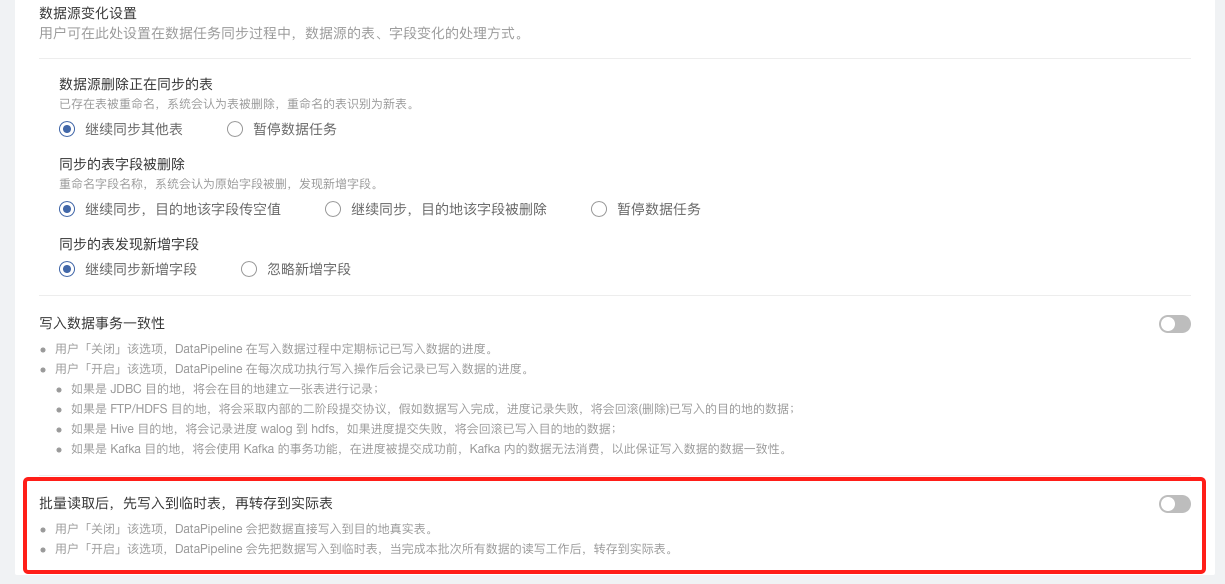
* 开启该选项后,在写入数据前,会先存到一个临时表,等待该批次数据全部读写完成,再写入实际表,以确保目的地数据正确。关闭该选项,则直接写入实际表。
<br/>
其他的任务设置选项可参见[任务设置](rwsz.md)。
<br/>
3. 点击下一步,选择要同步的表
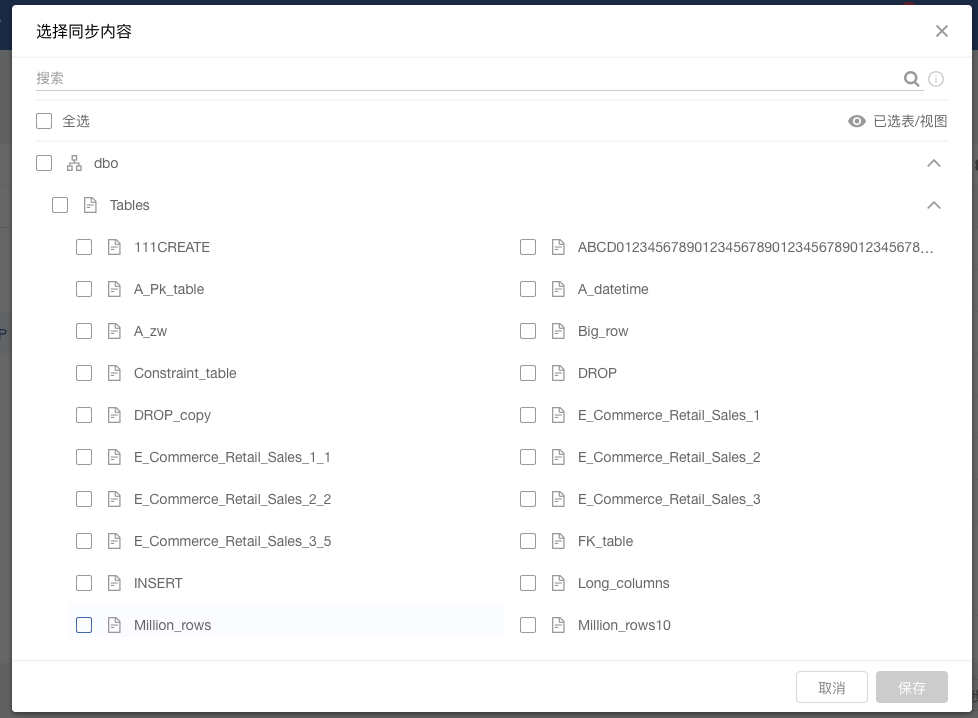
勾选需要的同步的表,点击保存
<br/>
4. 读取设置
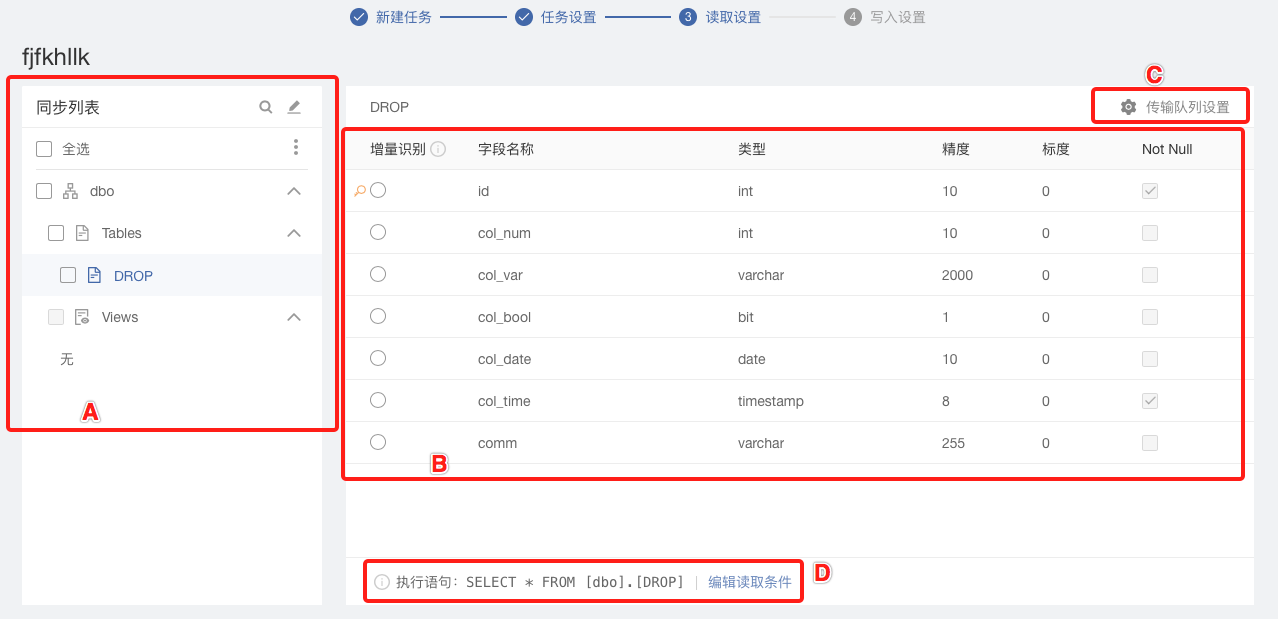
读取设置主要包括几个部分:
A.同步列表:用户选择的要同步的表
B.表结构:选中某个表后,会展示该表的字段名称、类型、精度、标度、Not Null等信息
C.传输队列设置:可对每个表单独进行设置,优先级高于任务设置中的传输队列设置
D.读取条件:可编辑where语句对数据进行筛选,符合条件的数据才会被读写
本实例的要注意的部分:
* 增量识别
* 选择【定时读取】后,会出现该选项。
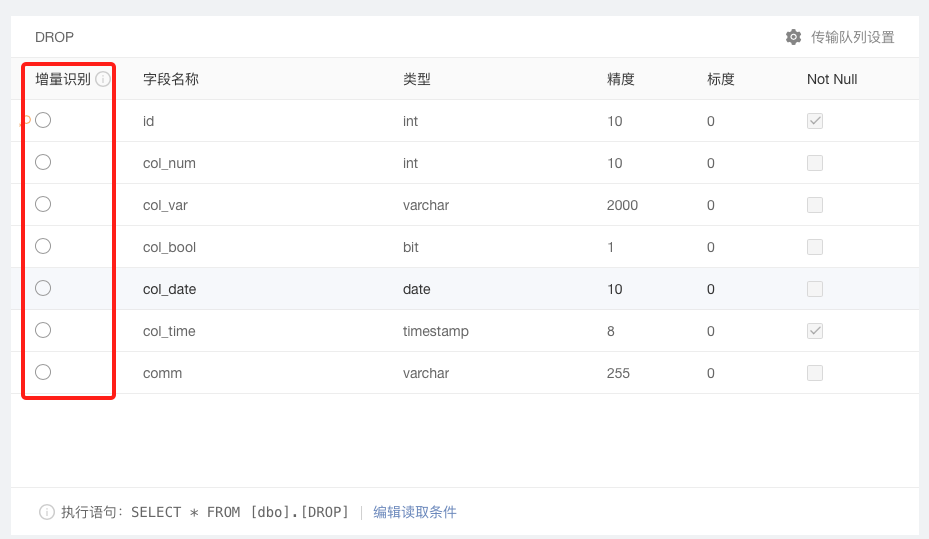
* 增量识别字段用于同步增量数据。
* 每次轮询以大于等于上一次轮询结果的最后一行此字段值作为查询条件,查询结果判断为增量数据。
* 选择的字段必须为可排序,例如数字或时间类型,推荐的字段类型一般为随数据更新而自增的字段,如:更新序列号(例:SequenceID)、更新时间戳(例:UpdatedAt)
* 若所选字段不符合以上推荐条件,可能会造成数据源更新数据无法被识别为增量数据或导致任务报错。
* 选择【同步一次】则不出现该选项
* 传输队列设置
与任务设置中的内容相同,**任务设置中的传输对列和单表中的传输队列同时设置时,系统会优先采用单表级别的传输队列设置信息**。
* 设置读取条件
* 增量识别 & 读取条件
* 默认是读取整个表的数据,若用户未选择增量识别字段也未自定义读取条件,则系统每次都会读取整个表的数据,系统会按照主键字段去重,若表没有主键则每次同步目的地会有重复数据。
* 用户可以选用增量识别字段或者自定义读取条件来读取增量数据,两个只能选择其一,当用户设置了增量识别字段又去设置了自定义读取条件时,系统默认会把增量识别字段标识去掉,按照自定义读取条件来读取增量。
* 每张表都显示增量识别字段,用户可以选择任意字段作为增量识别字段。
* 选择一个字段作为增量识别字段后,下放显示出具体的执行语句。
* 例如用户选择「\_id」作为增量识别字段,执行语句显示为:SELECT \* FROM table1 WHERE \_id >= last\_max(\_id)
* 用户自定义执行语句
* 点击「编辑读取条件」,立即弹窗显示编辑窗口。
* 若用户已勾选增量识别字段则要求清空增量识别字段标识以及where语句,只保留where语句前半部分不允许更改的内容。
* 用户可以参照左侧的样例来输入自定义的读取条件。
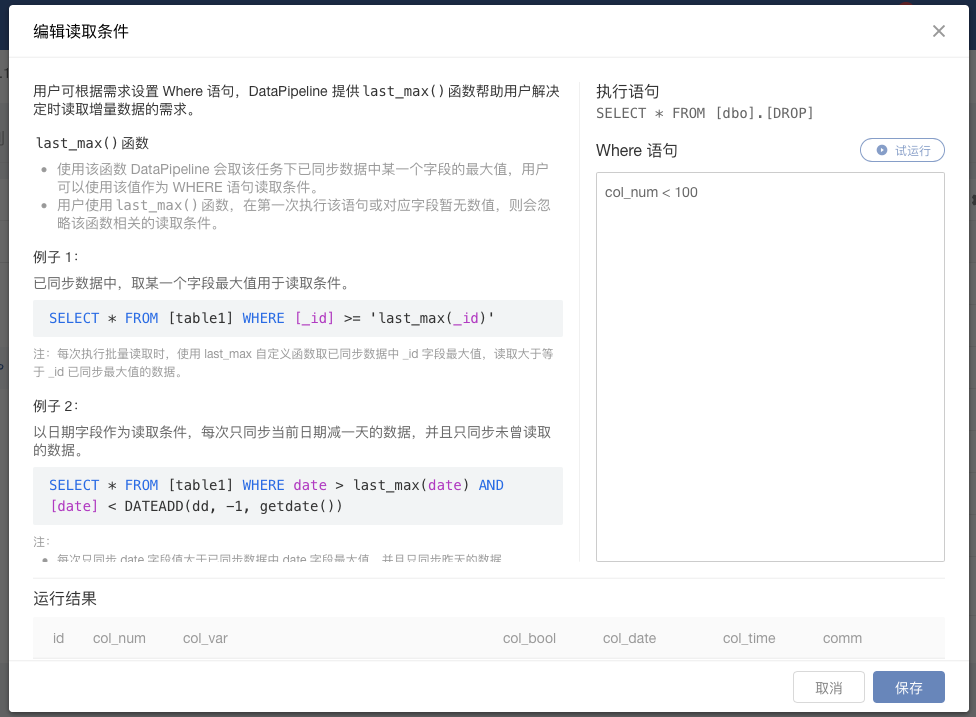
* 提供「试运行」按钮。
* 点击后执行当前sql语句,系统会返回增加 limit 10的结果供用户参考。
其他读取设置可参见[读取设置](如何设置读取规则.md)
5. 点击下一步,进入写入设置页面
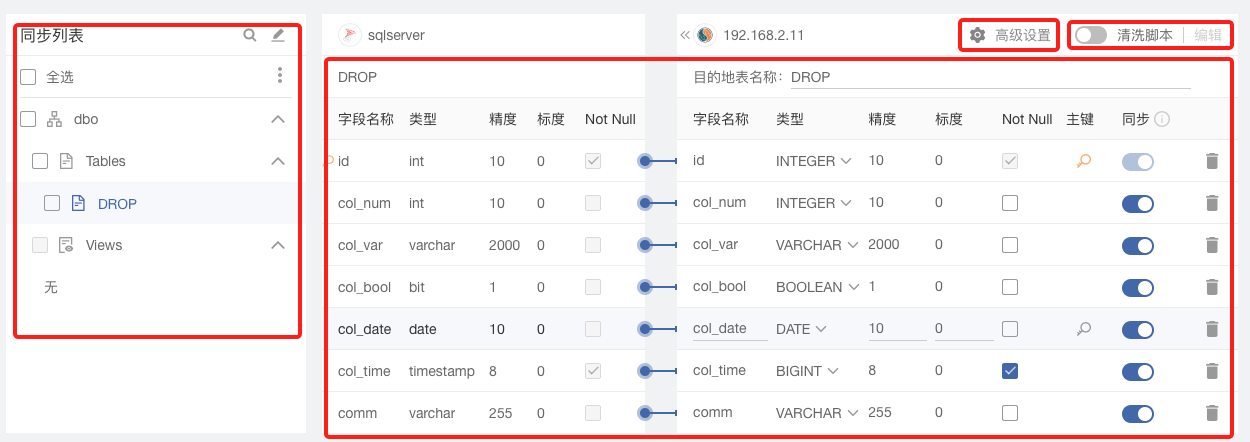
该页面主要包括:
* 同步列表:用户选择的要同步的表,可点击进行切换,对每个表的写入规则进行设置
* 映射列表:从数据源到目的地的映射详情,可对目的地表名、字段名、类型、精度、标度、Not Null、主键、是否同步字段等进行修改,可以添加和删除字段
* 高级设置:可以进行子任务Batch 设置,是单表级别的设置,优先级高于任务设置中的子任务设置
* 清洗脚本:可以开启后进行编辑,自定义对数据完成一些替换或清洗操作
本实例要注意的部分:
* 修改字段:
* 主键
* 目的表可设置多个主键,但不允许没有主键。
* 主键字段主要是用于目的地数据的去重。允许设置多个主键字段去重。不允许为空值。
* 支持删除目的地字段
* 删除字段后,用户激活数据任务,系统在创建目的地表时,不会创建该字段。
* 激活前允许用户去恢复字段,点击【恢复字段】,重新显示该字段
* 数据源新增字段与用户在激活任务前删除的字段同名,要求在该表底部新增一个同名字段,不覆盖当前的已被操作删除的字段。
* 支持新增目的地字段
* 点击【添加字段】,要求在目的地表最后一行新增一个字段,激活任务后该字段会被同步到目的地表中。
* 新增字段的数据来源要求用户在【高级清洗】逻辑中添加。比如:
* 增加字段【InsertTime】,该逻辑可在高级清洗逻辑中实现。
* 合并字段A+字段B值,该逻辑可在高级清洗逻辑中实现。
* Not Null
指该字段值不能为空,当用户勾选了not null,源端的字段为空时,系统会报错提示。
* 同步按钮
开启后同步该字段,关闭后目的地表有该字段,但不传任何值。
* 清洗脚本
详细编辑方法及实例见[设置清洗脚本](pzgz/qxjb.md)
<br/>
其他具体配置详情可参见[写入设置](pzgz.md)
6. 点击保存,进入立即激活页面
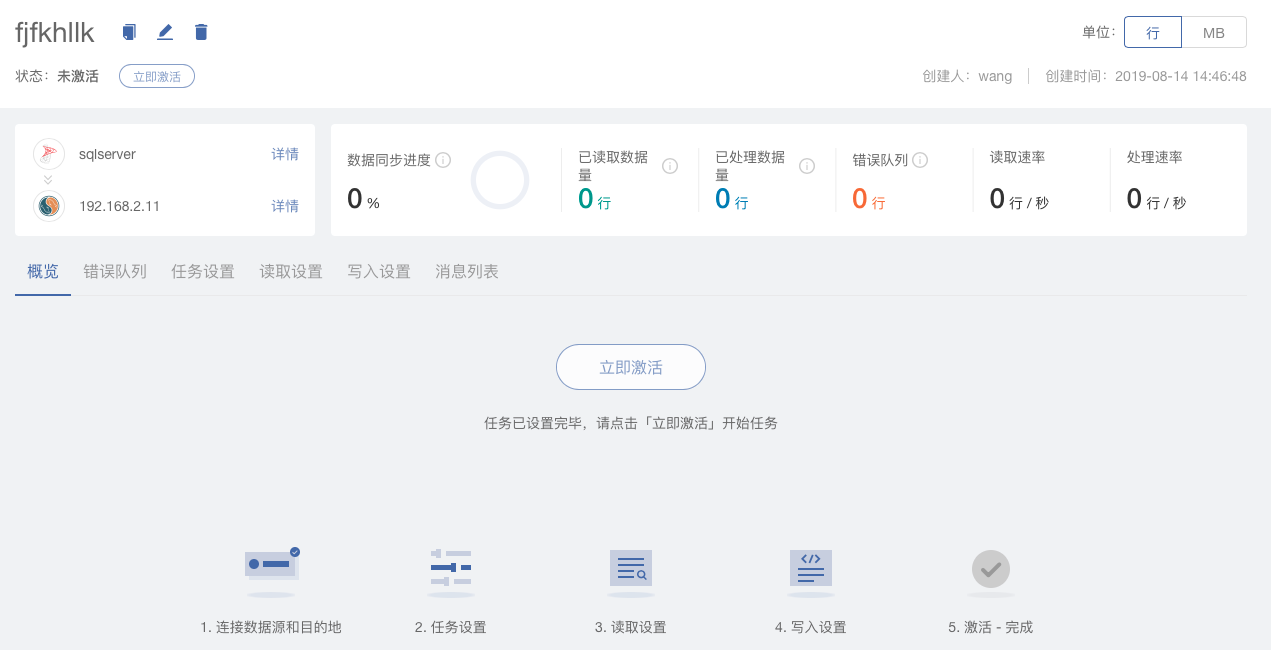
点击立即激活,则可开始数据同步任务。
7. 管理数据同步任务
激活后,数据同步开始,可看到任务的同步情况。
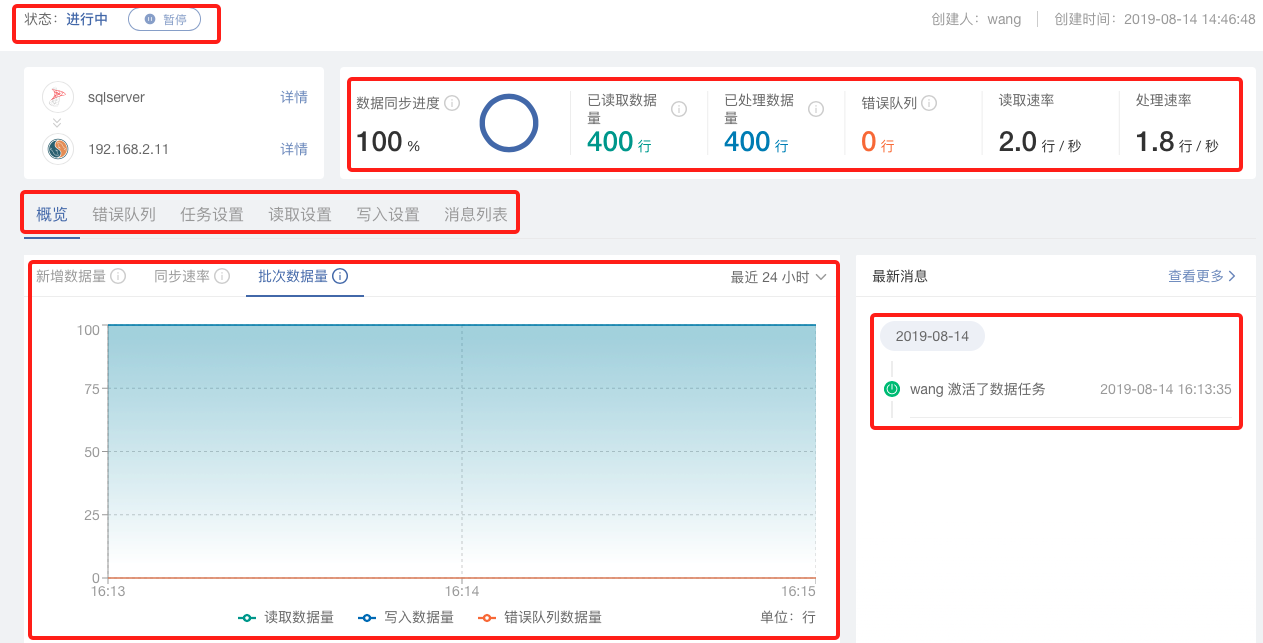
* 状态:数据任务的当前状态,可暂停
* 数据同步指标:包括同步进度、已读取数据量、已处理数据量、错误队列数量、读取速率、处理速率等指标
* 各Tab:包括概览、错误队列、任务设置、读取设置、写入设置、消息列表等tab,当前在概览tab下,可点击进行切换,查看各部分设置,暂停任务可修改部分设置
* 折线图:包括新增数据量、同步速率、批次数据量三个折线图,可以直观的看到三个指标的情况。当前在批次数据量的折线图下,由于任务设置为定时读取,时长为60s,可从横坐标看到,已经进行了16:13、16:14、16:15三个批次的读写任务
* 最新消息:任务的各消息通知,若出现异常等问题均可看到
* 数据源/目的地同步情况:页面下方可看到该部分,展示了具体的某个数据源表到目的地表的同步情况。在选择多个表或者多个目的地时,可清晰的看到每一个表和目的地的同步情况。

其他详情可参见[管理数据同步](yun-wei-guan-li/shu-ju-ren-wu-xiang-qing-ye/ji-ben-xin-xi.md)
<Br/><BR/>
- DataPipeline产品手册
- 产品更新日志
- v2.7.0 版本介绍
- v2.6.5 版本介绍
- v2.6.0 版本介绍
- v2.5.5 版本介绍
- v2.5.0 版本介绍
- v2.4.5 版本介绍
- v2.4.1 版本介绍
- v2.4.0 版本介绍
- v2.3 版本介绍
- v2.2.5 版本介绍
- v2.2 版本介绍
- v2.1 版本介绍
- v2.0.5 版本介绍
- v2.0 版本介绍
- v2.0 以前版本介绍
- 环境和数据库的部署要求
- Mysql - BINLOG配置方法
- Oracle - LOGMINER配置方法
- SQL Server - Change Tracking配置方法
- Postgre SQL-decoderbufs配置方法
- Postgre SQL-wal2json配置方法
- 常见场景操作
- 场景一:实时同步异构数据库数据(例:MySQL到Oracle)
- 场景二:批量同步异构数据库数据(例:SQL Server到MySQL)
- 场景三:API数据同步到关系型数据库(例:API到MySQL)
- 场景四:Hive数据同步到关系型数据库(例:Hive到SQLServer)
- 场景五:关系型数据库数据同步到Hive(例:Oracle到Hive为例)
- 场景六:Kafka数据同步到关系型数据(例:Kafka到MySQL为例)
- 场景七:一对多场景介绍
- 产品入门
- 数据同步任务
- 创建数据同步
- 配置数据源&数据目的地
- 配置数据源
- 配置MySQL数据源
- 配置Oracle数据源
- 配置SQL Server数据源
- 配置PostgreSQL数据源
- 配置FTP数据源
- 配置S3数据源
- 配置API数据源
- 配置Kafka数据源
- 配置Hive数据源
- 配置阿里云 OSS数据源
- 配置腾讯云TDSQL数据源
- 配置自定义数据源
- 配置数据目的地
- 配置MySQL数据目的地
- 配置Oracle数据目的地
- 配置SQL Server数据目的地
- 配置Greenplum数据目的地
- 配置Redshift数据目的地
- 配置TIDB数据目的地
- 配置FTP数据目的地
- 配置HBase数据目的地
- 配置HDFS数据目的地
- 配置Hive数据目的地
- 配置AnalyticDB for PostgreSQL数据目的地
- 配置Kafka数据目的地
- 数据同步的任务设置
- 读取设置
- 数据源资源组设置
- 批量功能
- SQL类型数据源读取条件设置
- 分数据源读取设置
- MySQL读取设置
- Oracle读取设置
- SQLServer读取设置
- PostgreSQL读取设置
- FTP文件系统读取设置
- S3文件系统读取设置
- Hive读取设置
- Kafka读取设置
- 阿里云OSS读取设置
- API读取设置
- 腾讯云TDSQL读取设置
- Hive数据源读取分区设置
- 其他设置
- 错误队列设置
- 邮件通知设置
- 任务分组设置
- 写入设置
- 批量功能
- 设置清洗脚本
- 数据目的地资源组设置
- 数据目的地设置
- 子任务设置
- 数据源变化设置
- 写入端数据一致性
- 批量读取后,先写入到临时表,再转存到实际表
- 高级设置
- 子任务设置
- Hive分区设置
- Column family 设置
- 数据同步任务管理
- 数据任务监控
- 重要任务
- 故障任务
- 非激活状态
- 性能关注
- 数据任务分组
- 管理数据同步
- 复制功能
- 回滚功能
- 重新同步功能
- 错误队列
- 消息列表
- 文件同步任务
- 创建文件同步
- 配置文件源
- 配置S3文件源
- 配置FTP文件源
- 配置文件目的地
- 配置HDFS文件目的地
- 文件同步的任务设置
- 任务流
- 核心功能介绍
- 新建任务流
- 配置核心组件
- 配置开始任务组件
- 配置数据任务组件
- 配置远程命令执行组件
- 配置延时器组件
- 配置权限设置
- 激活任务流
- 元数据管理
- 查看总览
- 搜索页
- 详情页
- 系统设置
- 数据任务
- 元数据管理
- 用户管理
- 常见问题
- 部署要求
- Docker安装的集群部署方式?
- DataPipeline的并发任务是线程还是进程?
- 分布式架构指的是什么样的框架?
- 生产环境配置推荐及回答?
- DataPipeline的服务是统一管理还是私有化部署?若是私有化部署若要升级怎么操作?
- DataPipeline的Kafka如果与客户目前使用的Kafka版本不一样,是否需要适配?
- 请说明产品的HA和容灾方案 ?
- DataPipeline有多少独立的服务?各容器的作用是什么?
- 在从节点上装mysql,对单表导入1000万数据对任务有影响吗?
- 数据传输
- 数据源/数据目的地
- 基本要求
- 数据源或目的地可以重复使用吗?
- 数据源多个表是否可以写到目的地一张表?
- 数据源或目的地连接失败怎么办?
- 数据源
- MySQL
- DataPieline如何应对Mysql数据库表和字段名称大小写不敏感问题?
- DataPipeline Mysql数据源的实时处理模式下,暂时无法读取哪些字段类型?
- Mysql数据源实时处理模式下,暂不支持那些语句操作的同步?
- Oracle
- Oracle实时模式为LogMiner时,为什么还需要设置读取频率?
- SQL Server
- SQL Server数据源读取方式选择Change Tracking时需要注意什么?
- SQL Server实时模式为Change Tracking时,为什么还需要设置读取频率?
- PostgreSQL
- Hive
- Hive数据源支持哪些文件格式?
- Kafka
- FTP文件系统
- FTP数据源CSV静态表结构时,用户为什么需要确认首行是否为字段名称?
- FTP数据源静态表结构和动态表结构的区别是什么?
- FTP源的文件在不断写入的情况下,DataPipeline的读取与写入的模式是怎样的?
- FTP数据源支持哪些编码方式?
- S3文件系统
- 阿里云OSS文件系统
- API
- 腾讯云TDSQL
- 数据目的地
- MySQL目的地常见问题
- 时区问题需要注意什么?
- SQL Server目的地常见问题
- 行级的物理删除,使用Change Tracking的方式,是否获取的到?DataPipeline会如何处理这类的数据?
- 数据源实时模式是否可以同步视图?
- Oracle目的地常见问题
- TiDB目的地常见问题
- 目的地TIDB同步表时,需要注意什么?
- Redshift目的地常见问题
- Redshift 并发数设置是50,DataPipeline对100个表并发插入的方案?对Redshift 性能的影响?DataPipeline对大数据量并发插入Redshift 的处理方式?
- Hive目的地常见问题
- 如何避免Hive目的地出现小文件问题?
- DataPipeline同步数据到Hive目的地表时,数据源发生变化会怎么样?
- 我们目前对已做好Hive分区逻辑的目的地,是不是不支持继续往里写?只能写新表?
- 配置Hive目的地是需要注意哪些?
- Hive目的地时字段转换需要注意哪些问题?
- GreenPlum目的地常见问题
- Kafka目的地常见问题
- kafka目的地支持设置新的分区吗?
- 多个表结构不一致的表,可以同步至kafka的同一个topic吗?
- HDFS目的地常见问题
- FTP文件系统目的地常见问题
- 目的地FTP时,我们现在是按什么逻辑创建文件的?
- AnalyticDB for PostgreSQL目的地常见问题
- Hbase目的地常见问题
- 目的地常见问题
- 各个数据目的地的写入方式分别是采用什么形式?
- DataPipeline支持的数据库的目标端的连接方式是什么?
- DataPipeline支持的目标端冲突数据处理机制是什么?
- 任务设置
- 读取模式相关问题
- 任务设置中读取频率的实现原理是什么样的?
- 采用实时同步的情况,新建同步任务时,源端的数据表有大量的存量数据,如何通过产品实现数据同步的一致性的?
- 定时批量清目标表数据的逻辑是什么样的?
- 数据源端基于日志的实时模式,是源库推送还是我们做捕获?
- 关系型数据如MySQL,如果出现大量的数据修改,BinLog日志如何抓取,如何实现及时的消费?
- 读取与写入的速率限制是按照任务还是按照表?
- 我们的无侵入性是如何实现的?是完全无侵入性,还是侵入性很小?是否无侵入性就意味着源端服务器没有访问请求的压力,那目的端写入是否还存在压力?
- 动态限速的策略是什么?
- 读写一致性的逻辑是什么?
- v2.6版本增量的逻辑如何实现?
- 重新同步策略问题
- 如果任务激活后进行重新同步,目的地数据会清空吗?
- 读取设置
- 如何设置数据读取条件where语句?有哪些注意事项?
- 用户选择实时模式时,选表时发现有一些表置灰不能同步要想同步这些表该怎么办?
- 同步完成后暂停,取消表后又新加入此表,DataPipeline对于此表的处理策略是什么样的?
- 写入设置
- 表和字段问题
- 目的地表名称和字段名称最长字符长度有什么特定限制吗?以及表名称和字段名称的输入规则要求是什么?
- 同步数据到异构数据库,字段类型会有变化吗?
- 表结构中的精度和标度是什么意思?
- DataPipeline所支持的不同数据类型有哪些?kafka schema的数据类型和不同库间的数据库转换规则?
- 数据源端支持哪些字符集类型?
- Hive作为目的地表需要注意什么?
- Hive作为数据源且格式为parquet时需要注意什么?
- 如何新增一个字段?
- 主键相关问题
- 无主键的表的同步逻辑是怎样的?
- 选择增量识别为主键,如何保证源端和目标的数据一致性呢,如果该记录有修改,系统是怎么处理的?
- 数据目的地ODS有大量无主键表,同步时DataPipeline是如何处理的?
- 表结构变化问题
- 任务激活前后,数据源变化表结构变化有什么不同?
- 当数据源表结构更新时DataPipeline是如何处理的?
- 如果目的地端已经存在了数据库表,但表结构不相同,我们能否将数据写入到该表?
- DataPipeline是否支持将不同的数据表(在不同的数据库中,但是表结构一致,同时有主键和唯一性识别的字段),导入同一个目的端表?
- 管理数据同步
- 基本概念
- 错误通知是什么?
- 错误队列是什么?
- 哪些数据错误会进入错误队列?
- 请简述产品支持的目标端冲突数据处理机制?
- 错误队列里的原始数据是指源端读取的原始数据还是说经过清洗规则后的数据?
- 激活任务后,有哪些参数可以修改?
- 同步状态
- 部分表已读取已写入等都为0,但完成进度为100%?
- 任务详情页中的数据读写量具体含义是?为什么有时候还会减少?
- 如何去查看FTP源和FTP文件中的文件有没有同步完成?
- 数据任务激活后是不允许修改任何设置吗?
- 激活任务后,数据百分比为什么会往回条,如:从99% 跳到30%
- 同步逻辑
- 自动重启逻辑是怎样的?
- 目前数据同步的暂停重启策略是什么样的?暂停和重启后是如何读取和写入数据的?
- 目前进行数据任务的时候,读取速率远大于写入速率,其中,已读取且还未写入的数据会暂时存储在Kafka上,但是由于Kafka存储空间有限,超出后容易造成数据的丢失,这怎么办?
- 如果一条数据多次、频繁变化,在DataPipeline产品侧如何保证数据的并行和保序是如何保证的?
- 用户导入数据后,hdfs认证机制,数据哪些用户可以使用,用户数据安全如何确保?
- 请简述目标端性能可管理性(可提供的性能监控、分析、调优手段等)
- DataPipeline是否支持远程抽取数据?
- 如果一条数据多次、频繁变化,在DataPipeline产品侧如何保证数据的并行和保序是如何保证的?
- 产品到期问题
- 产品使用期限到期所有任务都会被暂停任务,那么如何提前获知产品使用期限是否到期以避免任务被暂停?
- 实际场景中,目的地服务器每周可能会有aws升级,需要暂停服务器,DataPipeline有没有对应的方案能够满足?
- 任务报错
- redis连接异常任务暂停了怎么办?
- 文件传输
- FTP文件源同步整个文件时是如何同步的?
- 任务流
- 如何使用远程命令执行脚本来调取另外一个任务流?
- 任务流开启状态下,任务此时关闭掉任务流,正在同步的组件任务的处理逻辑是什么样的?
- 任务流中上游组件有多个组件任务时,上游任务全部完成才能开启下游任务吗?
- 任务既连了开始键,又配置了依赖,执行逻辑会是什么样的?
- 任务流中新建任务为何只有读取方式为增量识别字段,没有binlog?
- 任务监控
- 什么样的实时传输任务会在性能关注中显示?
